Giáo trình Thực nghiệm quản trị mạng (Phần 2)
1. Cài đặt và cấu hình DNS Server Role
DNS (Domain Name System) Server là máy chủ được dùng để phân giải
domain thành địa chỉ IP và ngược lại. Về cách thức hoạt động, DNS Server lưu
trữ một cơ sở dữ liệu bao gồm các bản ghi DNS và dịch vụ lắng nghe các yêu
cầu.Khi máy client gửi yêu cầu phân giải đến, DNS Server tiến hành tra cứu trong
cơ sở dữ liệu và gửi kết quả tương ứng về máy client.
* Cài đặt DNS
Bạn có thể cài đặt dịch vụ DNS một cách tự động trong quá trình nâng cấp
máy tính lên Domain Controller. Nếu Bạn không muốn cài đặt dịch vụ DNS trong
quá trình nâng cấp. Bạn cũng có thể cài đặt và cấu hình dịch vụ DNS sau. Các
bước tiến hành cài đặt và cấu hình dịch vụ DNS
Từ menu Start / Administrative Tools / Server Manager
Công cụ quản lý trong Windows Server 2008 Bạn Click chọn vào Roles
sau đó chọn tiếp Add Roles để cài chương trình DNS.
Hộp Select Server Roles đánh dấu chọn vào DNS Server sau đó Click chọn
Next để cài đặt dịch vụ này vào máy tính.180
Hộp thoại DNS Server giữ nguyên mặc định Click chọn Next.
2. Cấu hình DNS Zones
Đối với DNS Server,thông thường nên xây dựng đồng thời hai hệ thống là
DNS Server chính (Primary) và DNS Server dự phòng (Secondary) dùng chung181
một cơ sở dữ liệu. Với phương pháp này,sẽ hạn chế khả năng dịch vụ DNS bị
ngưng khi có sự cố xảy ra trên hệ thống.
2.1. Tạo Forward lookup zone
Sau khi cài đặt thành côn dịch vụ DNS Server ta tiến hành tạo các Resourec
và Records như sau:
Bước 1: Tạo Forword Lookup Zone: Click chuột phải vào Forword Lookup
Zone chọn New Zone
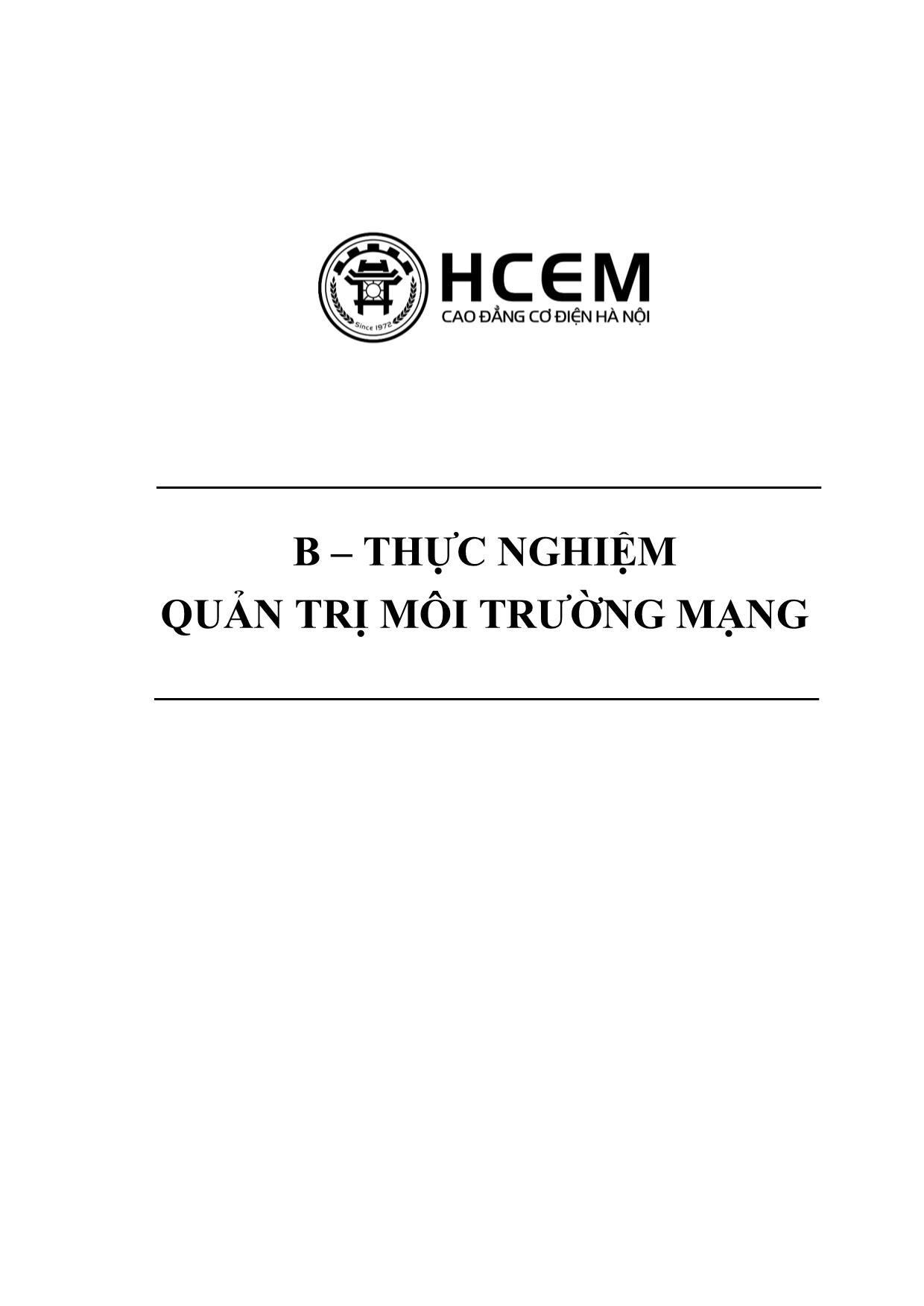
Trang 1
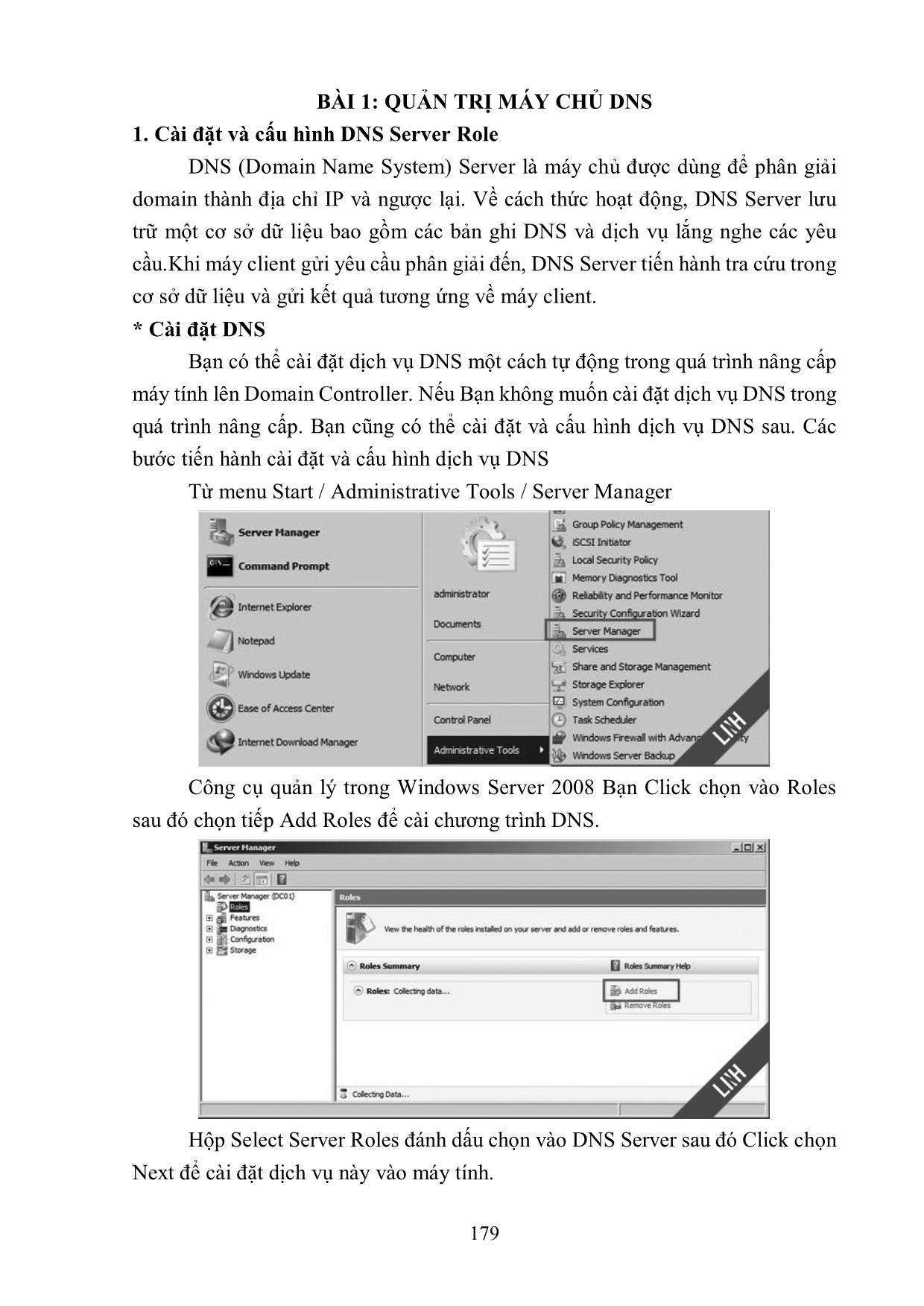
Trang 2
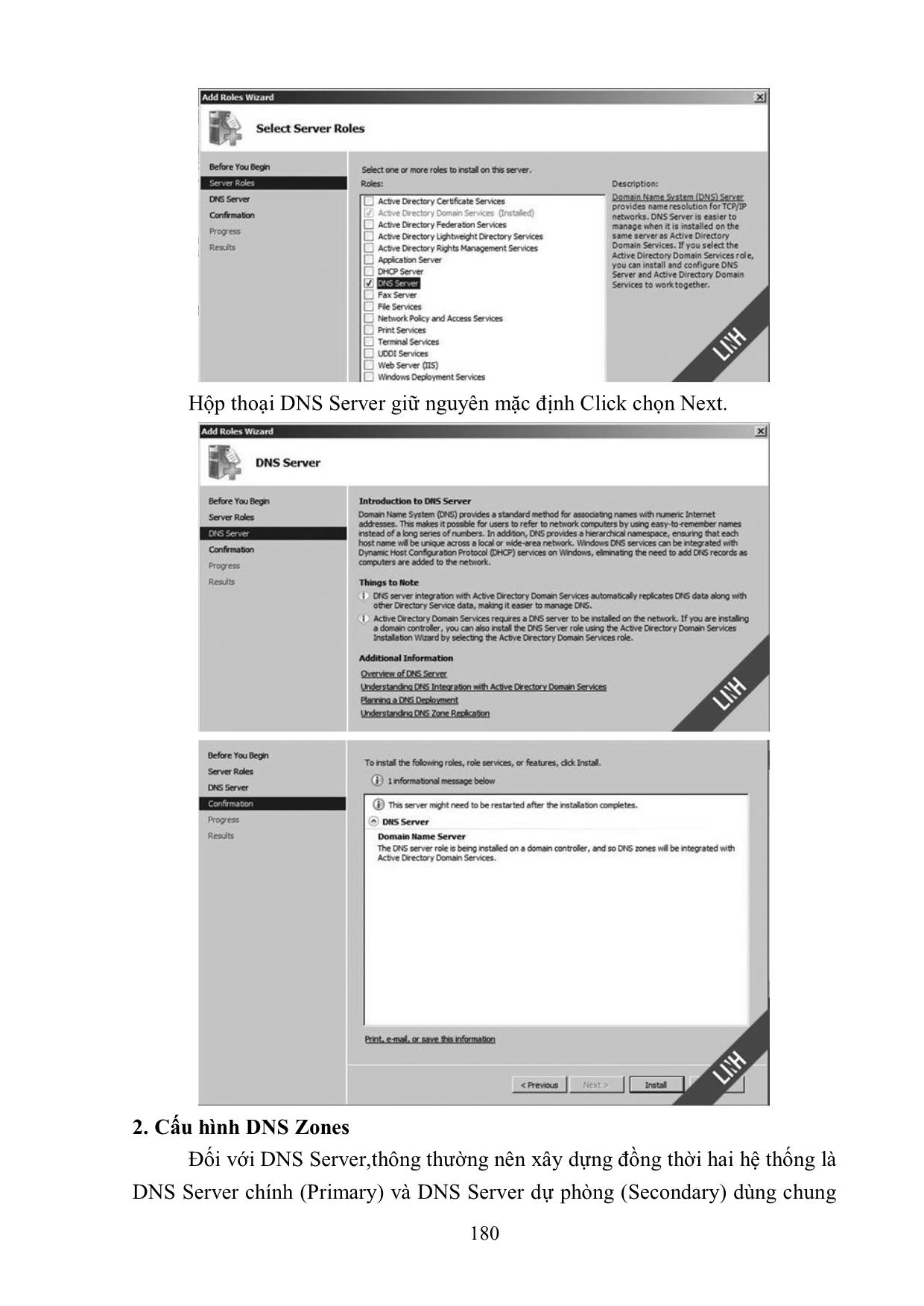
Trang 3
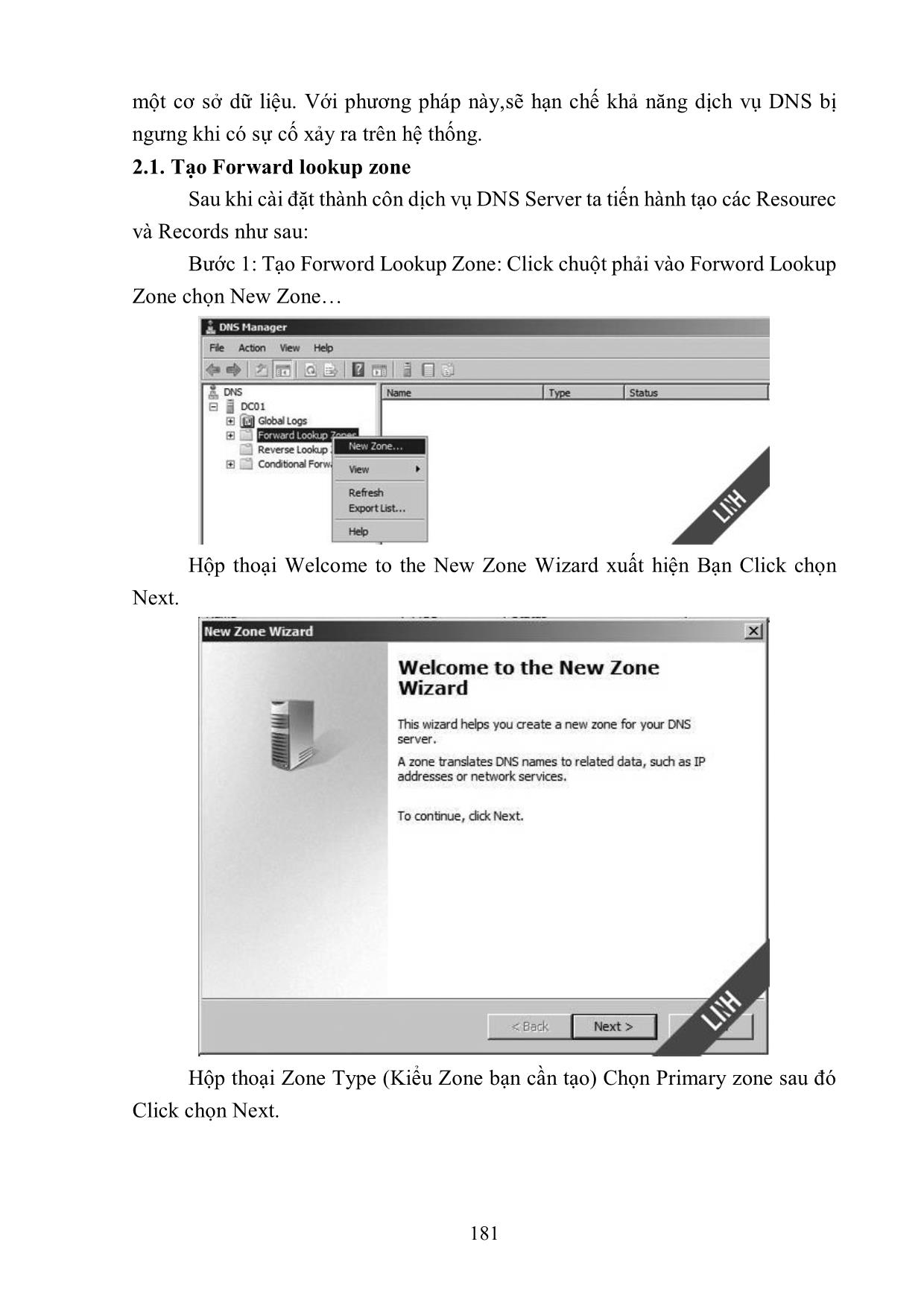
Trang 4
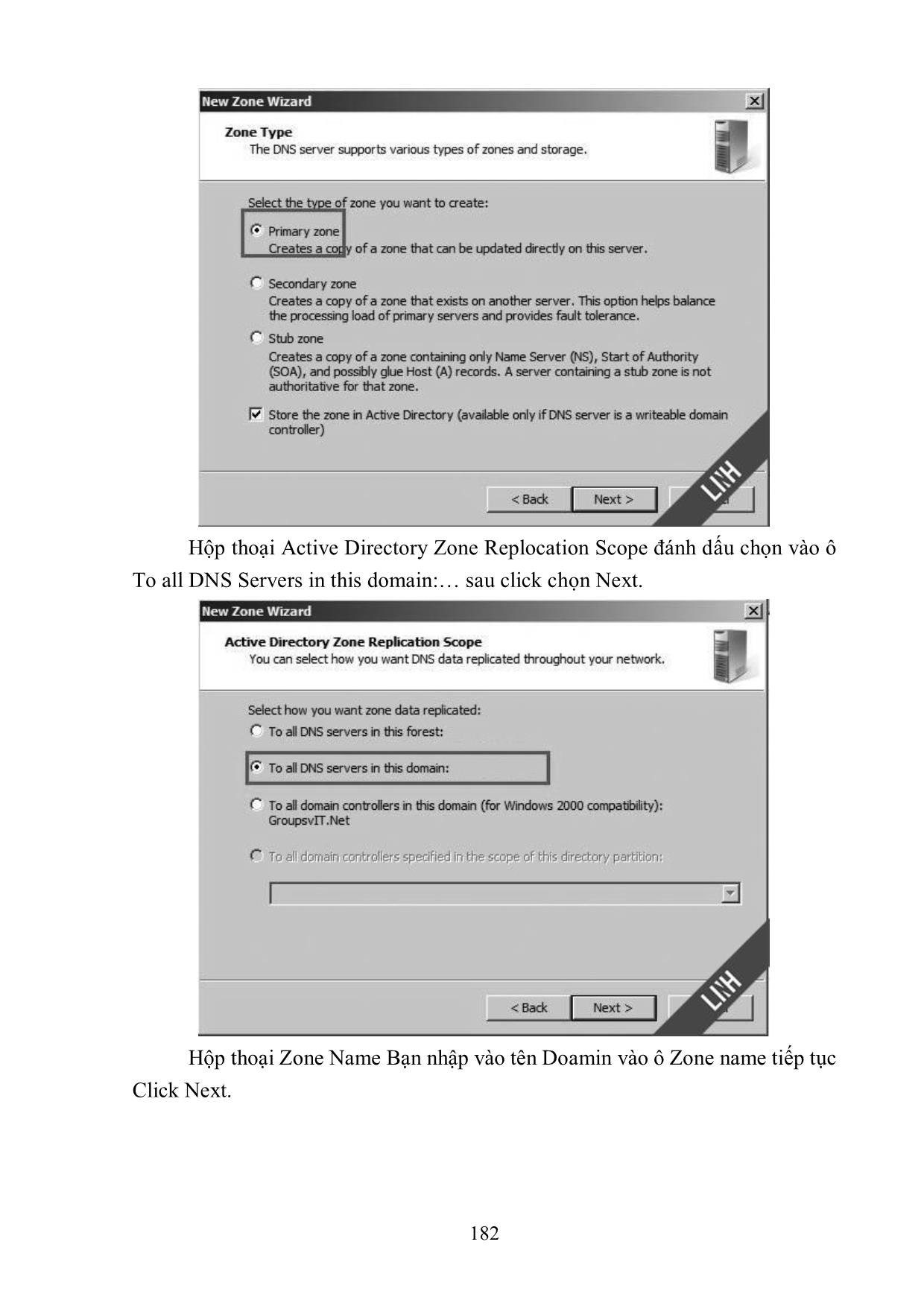
Trang 5
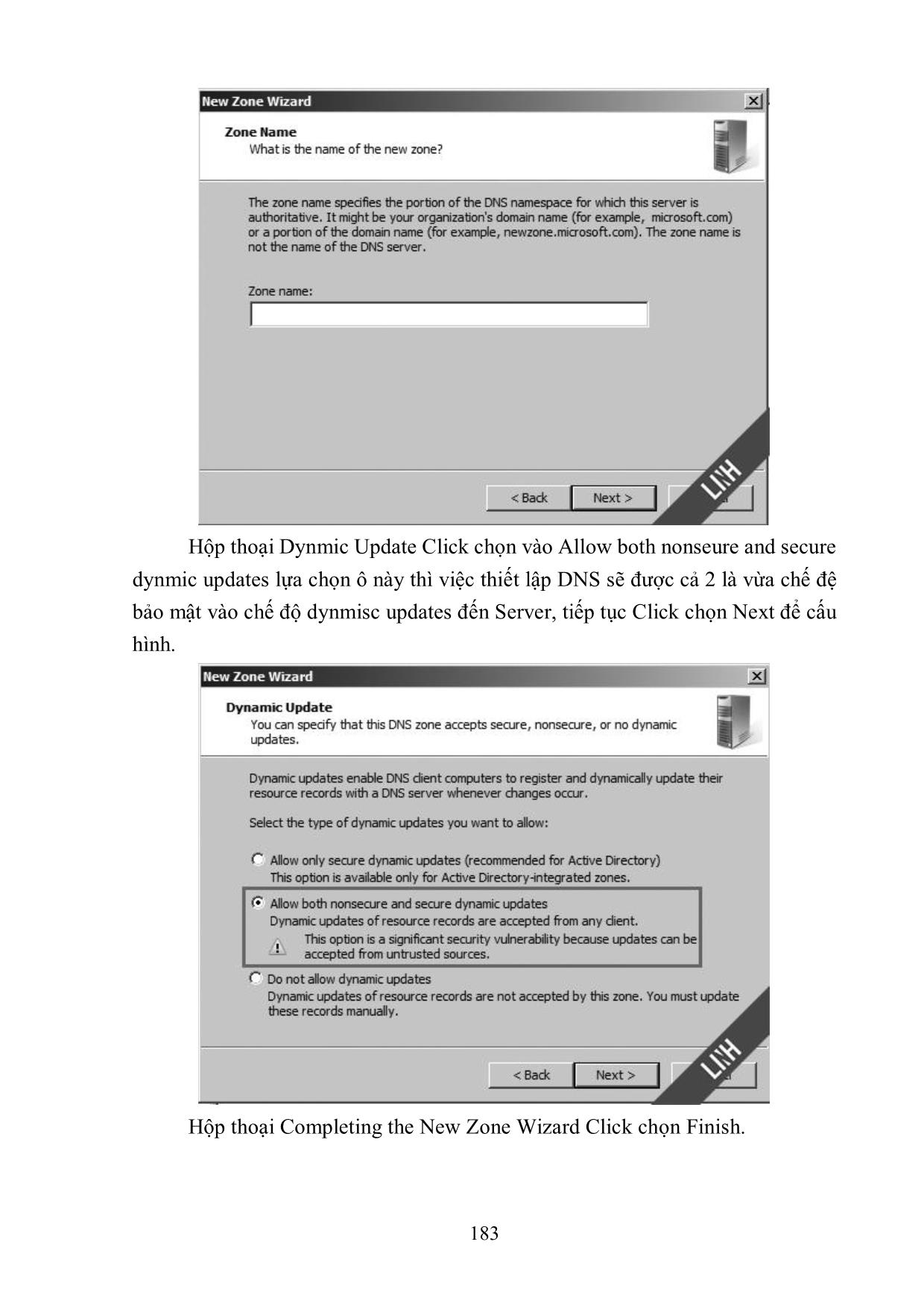
Trang 6
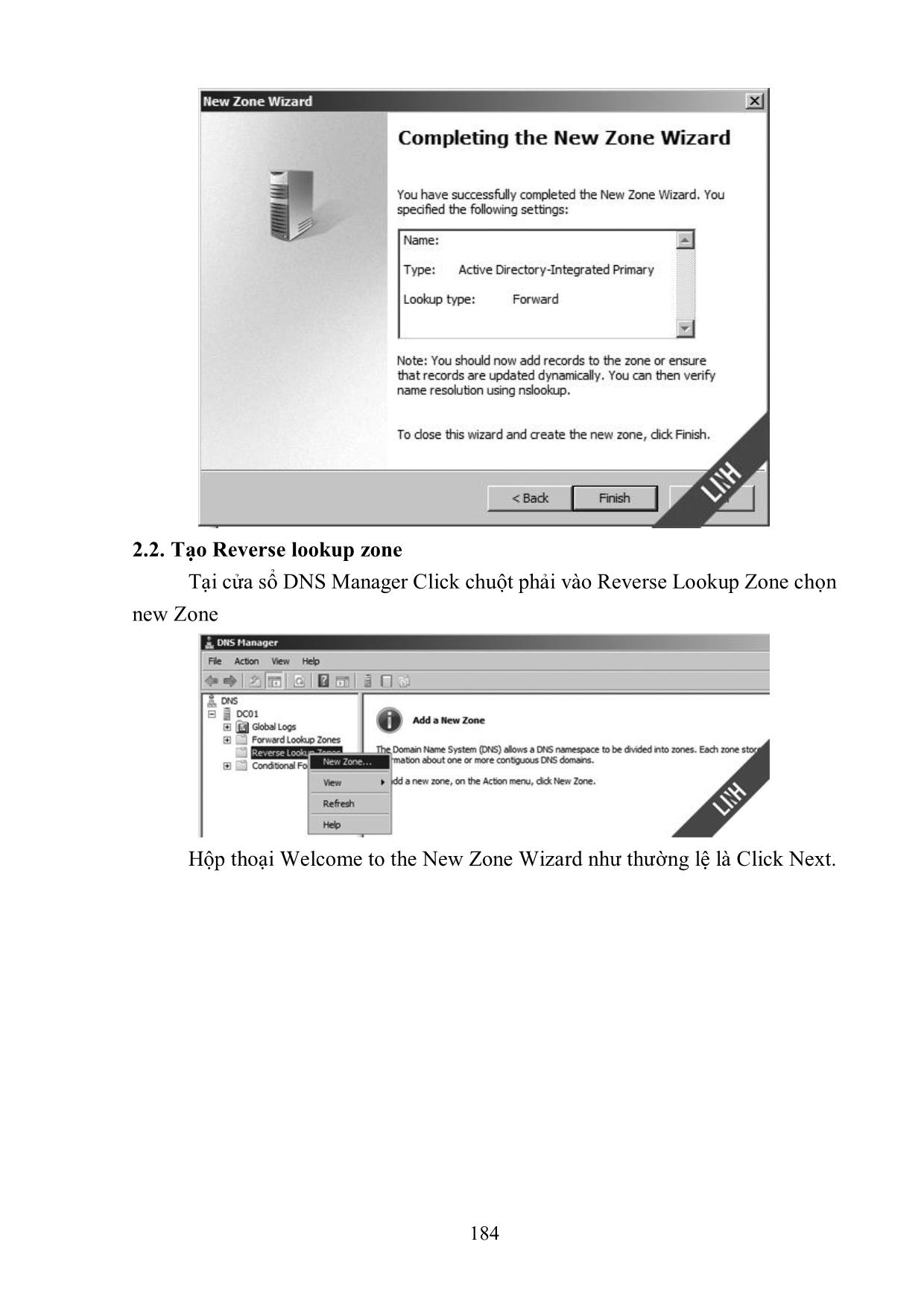
Trang 7
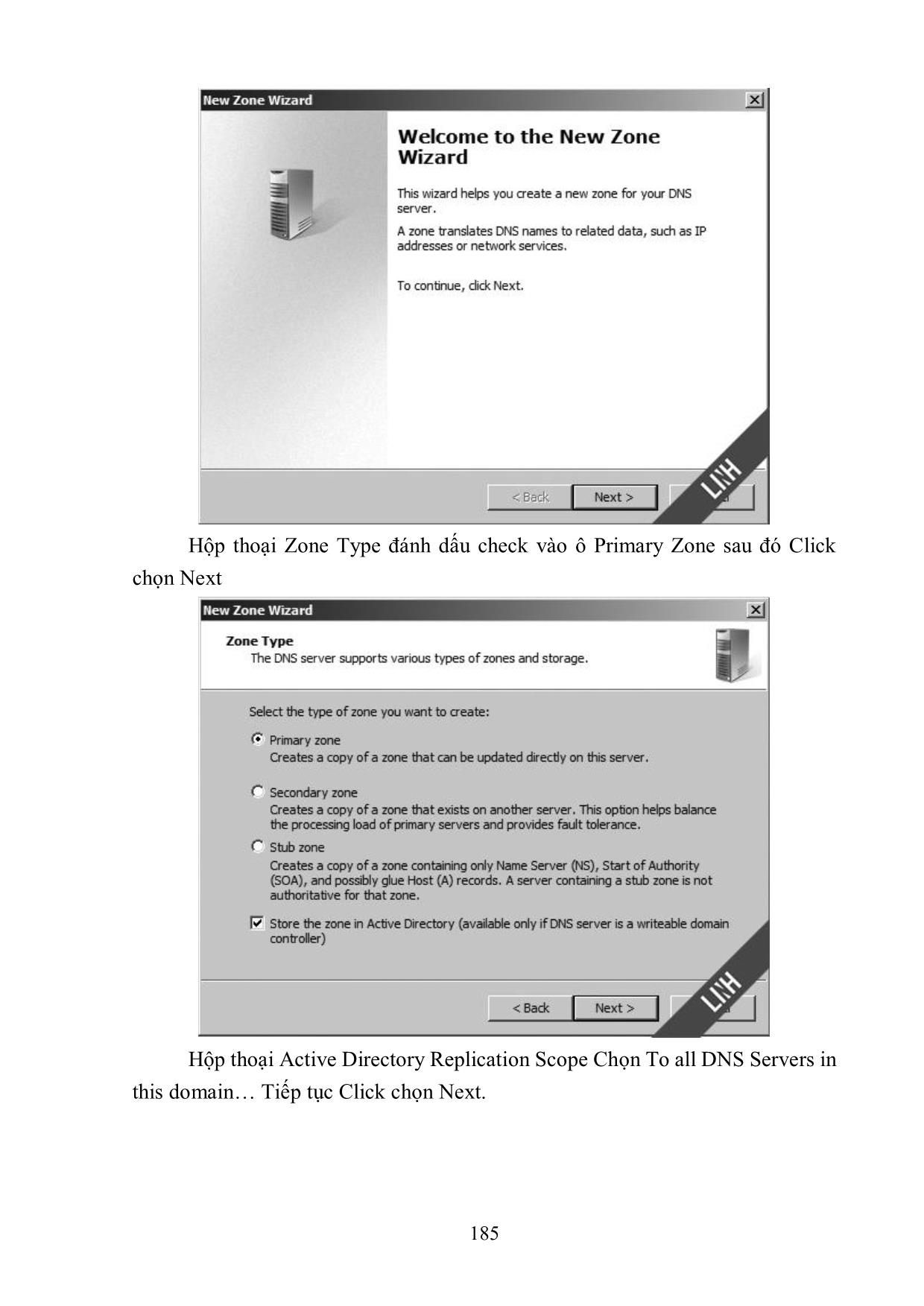
Trang 8
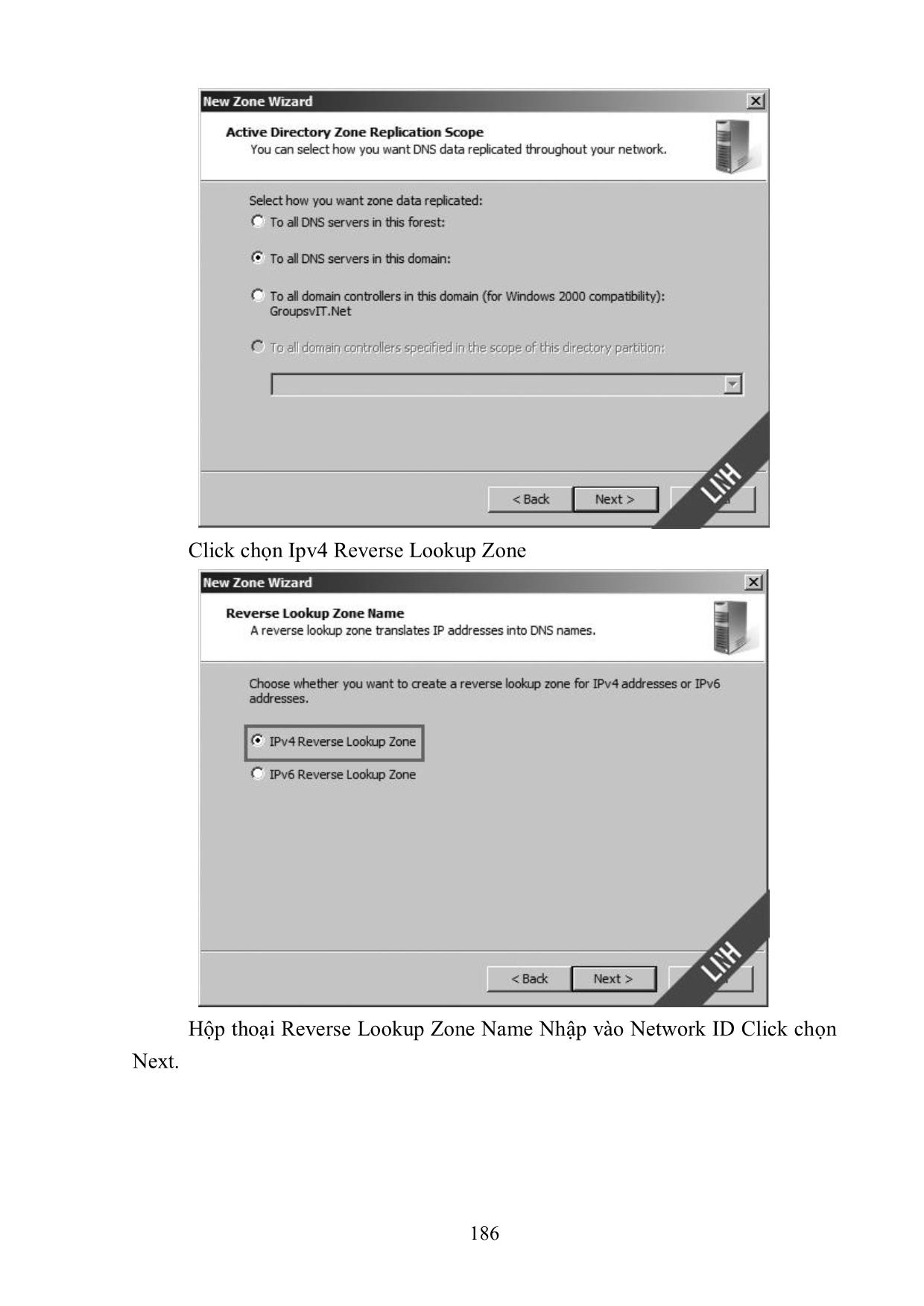
Trang 9
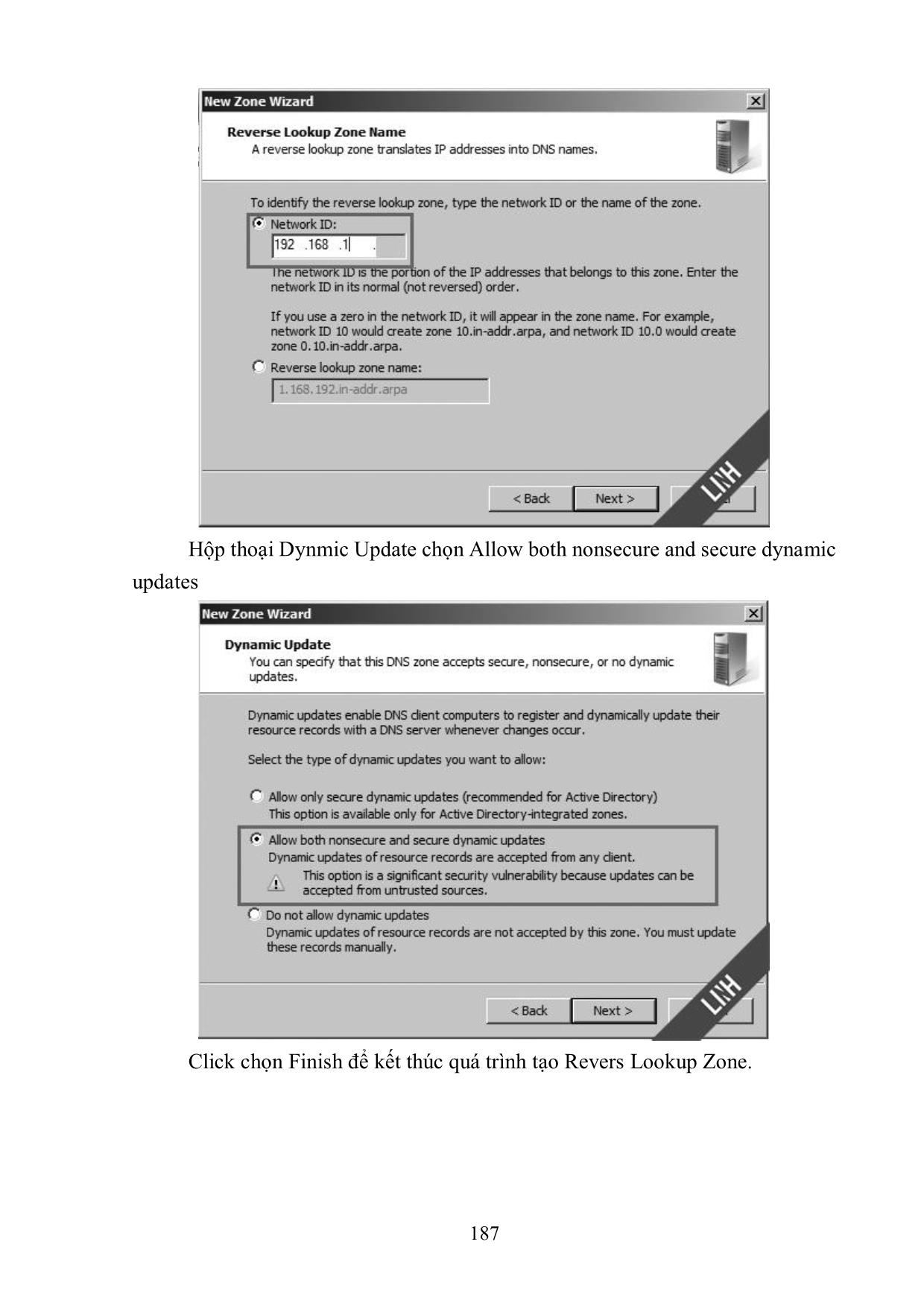
Trang 10
Tải về để xem bản đầy đủ
Tóm tắt nội dung tài liệu: Giáo trình Thực nghiệm quản trị mạng (Phần 2)
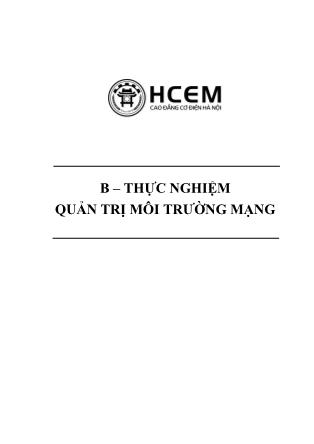
sẽ sử dụng Connection Manager Administration Kit để tạo kết nối VPN cho người dùng, điều đó sẽ thiết lập máy khách sử dụng SSTP, hoặc bạn sẽ chỉ cấu hình các cổng SSTP trên máy chủ VPN. Phụ thuộc vào từng môi trường, vì đôi khi bạn muốn người dùng có thể sử dụng PPTP trong lúc bạn đang triển khai các chứng chỉ. Rõ ràng bạn luôn có thể triển khai các chứng chỉ CA ngoài dải thông qua download hoặc email, đó là trong trường hợp bạn không cần cho phép PPTP. Nhưng sau đó, nếu đã có một số máy khách ở mức thấp không có sự hỗ trợ SSTP thì bạn sẽ cần phải cho phép PPTP hoặc L2TP/IPSec, chính vì vậy sẽ không thể vô hiệu hóa tất cả các cổng non-SSTP. Trong trường hợp đó, bạn sẽ phải phụ thuộc vào vấn đề cấu hình thủ công hoặc một gói CMAK mới được nâng cấp. Một cách khác ở đây là đóng lại các bộ nghe SSTP đối với một địa chỉ IP nào đó trong máy chủ RRAS. Trong trường hợp này, bạn có thể tạo một gói CMAK tùy chỉnh để chỉ ra địa chỉ IP trên máy chủ SSL VPN đang nghe các kết nối SSTP đi đến. Các địa chỉ khác trên máy chủ SSTP VPN sẽ nghe các kết nối PPTP hoặc L2TP/IPSec. Thực hiện các bước sau để hủy kết nối session PPTP và cấu hình kết nối máy khách VPN sử dụng SSTP: Tại máy khách VPN, mở Network and Sharing Center như những gì bạn đã thực hiện từ trước. Trong cửa sổ Network and Sharing Center, kích liên kết Disconnect, liên kết này nằm dưới liên kết View Status mà chúng ta đã sử dụng từ trước. Session SSL VPN sẽ biến mất trong Network and Sharing Center. Trong Network and Sharing Center, kích vào liên kết Manage network connections. Kích chuột phải vào liên kết SSL VPN và kích Properties. 358 Trong hộp thoại SSL VPN Properties, kích tab Networking. Trong mục chọn Type of VPN, kích vào mũi tên xuống và chọn tùy chọn Secure Socket Tunneling Protocol (SSTP), sau đó kích OK. 359 Kích đúp vào kết nối SSL VPN trong cửa sổ Network Connections Trong hộp thoại Connect SSL VPN, kích nút Connect. Khi kết nối được hoàn tất, kích chuột phải vào kết nối SSL VPN trong cửa sổ Network Connections và sau đó kích Status. Trong hộp thoại SSL VPN Status, bạn có thể thấy được một kết nối SSTP WAN Miniport đã được thiết lập. 360 Nếu bạn vào máy chủ VPN và mở Routing and Remote Access Console thì sẽ nhận thấy rằng một kết nối SSTP đã được thiết lập. 361 BÀI 6: TRIỂN KHAI VÀ QUẢN LÝ OFFICE COMMUNICATIONS SERVER 1. Tổng quan OCS 2007 Office Communication: Là một quá trình mà trong đó tất cả các phương tiện truyền thông, các thiết bị truyền thông và các kênh thông tin đại chúng được tích hợp lại với nhau, cho phép người sử dụng có thể liên lạc với bất cứ ai, khi họ ở bất cứ nơi đâu, và theo thời gian thực, dữ liệu lưu thông được bảo mật, kiểm soát được thông tin trao đổi trong hệ thống. Nhằm tối ưu hóa quá trình trao đổi thông tin trong kinh doanh và thúc đẩy hoạt động giao tiếp của con người bằng việc đơn giản hóa các tiến trình, tiết kiệm quỹ thời gian làm việc nhằm tăng hiệu suất làm việc một cách hiệu quả nhất. Khi mà những phương tiện như điện thoại, email,fax dần trở nên phổ biến thì nhân viên có rất nhiều kênh để dữ kết nối với nhau và khi mô hình doanh nghiệp phát triển rộng và nhân viên cần phải làm việc ngay cả khi ở nhà hoặc đang trên đường đi công tác thì khả năng kết nối trong công việc mọi lúc mọi nơi trở thành nhu cầu tất yếu và cấp thiết. OCS 2007 là một giải pháp ko chỉ cung cấp khả năng kết nối liên tục mọi lúc mọi nơi mà còn tích hợp những phương thức truyền thông lại với nhau như (chat, hội nghị qua video-web-âm thanh,thoại trên nền IP) và người dùng có thể bấm vào kết nối ngay từ ứng dụng văn phòng của họ hoặc qua trang thông tin của công ty như VD: Sharepoint. * Tính năng và lợi ích của Ms Office Communication Server 2007 Tính năng - Presence: Thể hiện trạng thái hiện tại của người dùng trong toàn công ty (Căn cứ vào lịch làm việc, tình trạng login, hay do người dùng thiết lập ). Cho phép người dùng liên lạc với đúng người, đúng thời điểm và bằng phương thức giao tiếp tốt nhất. 362 - Enterprise IM & Contact Management: Cho phép gửi tin nhắn tức thời đáp ứng tính bảo mật, khả năng quản lý và độ tin cậy cao. Cho phép tạo nhóm để trao đổi thông tin, chia sẻ dữ liệu. - Multipart IM: Cho phép tạo hội nghị ảo, tích hợp cả data, video, voice, media và text. Cho phép liên lạc theo thời gian thực ( Web conferencing, Audio/Video conferencing ). 363 - Tăng cường VoIP: Giao tiếp giọng nói có thể tích hợp với Gửi email, tạo lịch, voicemail, IM và web conferencing, Có thể tích hợp với tin nhắn hợp nhất từ Exchange Server 2007. - Office Integration: Có thể sử dụng outlook ,và chọn lựa làm hội nghị audio, video, web hoặc PSTN Lợi ích bổ sung trong OCS 2007 R2: - OCS 2007 cung cấp nền tảng VoIP Software-Powered với cơ sở hạ tầng tin nhắn và điện thoại đã có sẵn. - Chat trực tuyến trên hệ thống. Không sử dụng dịch vụ chat công cộng như Yahoo do vậy tăng cường an ninh, bảo mật, tránh thất thoát nguồn tài liệu ra ngoài - Tích hợp vào các ứng dụng văn phòng có sẵn như MS Office, Exchange tiết kiệm chi phi đi lại cho hội nghị bằng Web, Audio/Video Conferencing. 364 2. OCS 2007 Sever Roles * Khái niệm về Server Role Mỗi máy chủ đang chạy Microsoft Office Communications Server 2007 có thể đảm nhận một hoặc nhiều vai trò khác nhau, gọi là role. Trong một role bao gồm rất nhiều thành phần chức năng con trong đó. * Giới thiệu các Server Role - Standar Edition Server Standard Edition được thiết kế để sử dụng trong các tổ chức nhỏ hoặc vừa. Standard Edition cũng được đề nghị cho các tổ chức không yêu cầu hiệu suất, khả năng mở rộng, và sẵn sàng cao như Enterprise Edition cung cấp. - Front-End Server Đây là role đầu tiên được cài đặt trong môi trường OCS, nó cũng giống như bản Standar Edition chứa đựng tất cả những dịch vụ cần thiết, sử dụng một Server Front-End nó tích hợp những dịch vụ như IM (Instant Messaging), Web Conferencing (Live Meeting), Application Sharing, hội thoại Audio/Video Một Front End pool là một tập hợp các máy chủ Front End server có cấu hình tương tự nhau, làm việc cùng nhau để cung cấp tương ứng các dịch vụ cho người dùng. Với giải pháp này cung cấp cho chúng ta khả năng mở rộng cũng như khả failover cho người dùng. + User authentication and registration (chứng thực và đăng ký người dùng). + Presence information và contact card exchange (quản lý thông tin cá nhân và contact). + Dịch vụ sổ địa chỉ người dùng và danh sách phân phối mở rộng. 365 + Chức năng hỗ trợ chat bao gồm chat nhóm. + Hỗ trợ hội thoại trên nền Web và chia sẻ ứng dụng. + Application hosting services, dành cho các ứng dụng với Lync Server (ví dụ, Conferencing Attendant và Response Group application) và các ứng dụng của hãng thứ ba. + Application services dành cho application hosting và hosts application. Ngoài ra một Front End pool cũng chạy Central Management Server, cho phép quản lý phân phối cấu hình triển khai căn bản đến các máy chủ chạy Office Communications Server 2007. - Director Role Đây là một dạng máy chủ có vai trò chứng thực cho người dùng nhưng không lưu trữ các tài khoản người dùng trong đó bên cạnh đó còn có thể kiêm chức nãng hiển thi thông tin ngýời dùng hoặc dịch vụ hội thoại. Director triển khai dùng cho mục đích quản lý các truy cập của người dùng ngoài doanh nghiệp hay còṇ gọi là External User. Khi đó Director sẽ nhận nhiệm vụ xử lý yêu cầu chứng thực trước khi gửi chúng cho các máy chủ bên trong. Director góp phần nâng cao hiệu suất trong doanh nghiệp với các pool Front End. - Conferencing Server Conferencing Server (máy chủ hội nghị) được tích hợp trong Standar Edition Server và Enterprise pool. Nó là thành phần cơ bản của OCS trong Standar Edition Server và Front-End Server của vùng Enterprise Pool trong cấu hình hợp nhất (Consolidate). Conferencing Server sẽ được đặt trên một Server riêng trong vùng Enterprise Pool với cấu hình mở rộng ( Expanded). Nó bao gồm các tính năng như: + IM Conferencing - Cung cấp máy phục vụ - quản lý IM. + Web Conferencing - Cho phép cộng tác đa dữ liệu. + A/V Conferencing - Cho phép Audio và Video kết nối peer-to-peer giữa các Communication, và Audio / Video trong các cuộc hội nghị. A/V Conferencing Server có thể được sắp đặt với Pool Front End Server hoặc được triển khai trong Pool trên một máy tính đơn lẻ. Khi triển được triển khai trên một máy đơn, Audio/Video Conferencing Server có thể hổ trợ tới 250 người tham. + Telephony Conferencing - Cho phép đàm thoại bằng Voip thông qua PSTN. - Achiving and CDR Server 366 Đây là máy chủ giữ vai trò lưu trữ lại các cuộc đối thoại bằng IM và nội dung cuộc họp. Đây là dạng máy chủ cần thiết triển khai khi mà hệ thống doanh nghiệp của bạn cần nhiều nguyên tắc để bảo mật an toàn thông tin. Archive các cuộc hội thoại IM vì những mục đích thường nhật. Archive có thể thực hiện ở mức người dùng hay pool. Archiving and CDR Server phải được cài đặt trên Windows Server 2003 đã được cài đặt SQL Server 2000 SP3 (hoặc cao hơn) hay SQL Server 2005 SP1 (hoặc hơn). Archiving and CDR Server phải được cài đặt trên Windows Server 2003 đã được cài đặt SQL Server 2000 SP3 (hoặc cao hơn) hay SQL Server 2005 SP1 (hoặc hơn). - Edge Server Là một máy chủ thiết lập cho người dùng khả năng liên lạc và liên kết các người dùng bên ngoài tường lửa của tổ chức. Người dùng bên ngoài có thể bao gồm người dùng của chính tổ chức này hoặc những người đang làm việc tại gia, hoặc là những đối tác bên ngoài và những người dùng này hoàn toàn có thể được mời vào tham gia các hội nghị trên các Lync Server trong tổ chức. Đồng thời cho phép kết nối liên lạc với các dịch vụ IM công cộng như Windows Live, AQL, Yahoo!. Edge Server có 3 thành phần sau: + Access Adge Server: Validates và Forwards IM traffic giữa người dùng Internal và External. + Web Conferencing Edge Server: Cho phép hợp nhất dữ liệu với những người dùng bên ngoài. + A/V Edge Server: Cho phép hội nghị âm thanh, hình ảnh và A/V Peer-to- Peer Communication với những người sử dụng Communication 2007 bên ngoài. Communicator Web Access Server (CWA). Communicator Web Access trong Office Communications Server 2007 là một dịch vụ Web cho phép người dùng đăng nhập vào Office Communications Server mà không cần phải cài đặt Microsoft Office Communicator. Chúng cho phép người đơn giản hơn bằng việc dùng phần mềm không phải của Microsoft gia nhập vào OCS bằng trình duyệt. Communicator Web Access có thể được cài đặt trên một máy tính riêng biệt, hoặc nó có thể được cài đặt trên cùng một máy tính chạy một Standard Edition Server hoặc Front-End Server. 367 - Web Components Server Web Components Server là một ASP.NET web services chạy trên Internet Information Services (IIS). Thư mục ảo này được sử dụng để thực hiện danh sách phân phối (DL) mở rộng và tham gia hội nghị của người dùng Web khi người dùng nhấp vào URL được đưa ra trong cuộc họp yêu cầu. Vai trò của Server này được càii đặt tự động trong Standar Edition Server và Front-End Server của vùng Enterprise pool trong cấu hình hợp nhất (Consolidated). Trong vùng Enterprise pool với cấu hình mở rộng (Expanded) Web Components Server được triển khai là một vai trò server riêng biệt. - Mediation Server Mediation server là một thành phần cho vấn đề triển khai Voice và hội thoại trên điện thoai. Nó cho có nhiệm vụ chuyển đổi tín hiệu và truyền thông giữa hạ tầng OCS bên trong tổ chức với một IP-PSTN gateway hoặc một SIP trunk. Role này nằm giữa UC Infrastructure và một gateway khác có thể là Media Gateway hay một PBX. Role này sẽ làm tất cả công việc kí kết và media giữa hai môi trường. 3. Triển khai OCS 2007 Mô hình: Cài đặt Pre Schema Chạy setup.exe trong bộ đĩa source cài. Chọn “Deploy Standard Editor Server 368 Chọn “Prepare Active Directory” Chọn Step 1: Prep Schema, Chọn Run 369 Màn hình Welcome chọn Next Chọn Default Schema file .. Chọn Next 370 Chọn Next 371 Cài đặt Prep Forest Chọn Step 3: Run Màn hình Welcome / Next 372 Chọn System Container in the root domain chọn Next Chọn domain: saigon.vn chọn Next 373 Chọn SIP domain : saigon.vn chọn Next Chọn Next 374 Chọn Finish. Hoàn tất Chọn Step 5: Prep Current domain chọn Run 375 Màn hình Welcome / Next Chọn Next 376 Sẵn sàng cài đặt vào hệ thống Chọn Finish / Hoàn tất 377 Prep Current domain Chọn Run Màn hình Welcome chọn Next 378 Màn hình chào Chọn Next Chọn Next 379 Chọn Finish để Hoàn tất Quá trình cài đặt hoàn tất Cài Enterprise Root CA Cấu hình Auto login client SRV Record DNS Server Vào Start chọn Run gõ vào dnsmgmt.msc Phải chuột tại saigon.vn chọn Other new Record 380 Chọn Services Localtion (SRV) chọn Create Record Nhập thông tin vào 381 Cài đặt OCS Server Cài đặt Web Server (IIS) Mở chương trình OCS 2007 chọn Setup.exe Chọn Deploy Standard Edition Server 382 Deploy Server chọn Run Màn hình Welcome chọn Next 383 Chọn Next Chọn Next Gõ vào phần Password: chọn Next 384 Gõ vào phần Password: chọn Next Chọn Next Chọn Next 385 Chọn Finish. Hoàn tất cài đặt OCS Server Cấu hình OCS Server Chạy tiếp Configure Server chọn Run 386 Màn hình Welcome chọn Next Chọn OCSSRV.saigon.vn chọn Next 387 Để mặc định SIP domain chọn Next Chọn Some or all client .. (Nếu đã cấu hình SRV record trên DNS) Chọn Clients will be manually / Next (phần Client sẽ cấ hình sau trong OCS Client) 388 Chọn Next Chọn Finish / Hoàn tất cấu hình 389 Xin Certificate cho máy OCS Server Chọn step 4 Configure Certificate chọn Next Màn hình Welcome / Next 390 Chọn Assign an existing certificate chọn Next Chọn server, chọn Next 391 Chọn Next để bắt đầu cài đặt 392 Start services Chọn Start services, chọn Run Chọn Next để tiếp tục 393 Chọn Next để tiếp tục 394 Chọn Finish để kết thúc 4. Giới thiệu các OCS client Các OCS Client: - Office Communicator 2007. - Office Communicator Web Access 2007. - Office Communicator Mobile 2007. - Office live Meeting 2007 Client. 395 5. Cấu hình cơ bản OCS Cài đặt OCS Client cho máy client 1 & client 2 Sử dụng máy Client 1 và Cilent 2 đã join domain để tiến hành cài đặt OCS Client. Chạy file comunicator.msi Chọn I accept .. / Next Chọn mặc định Next 396 Chọn Finish để hoàn tất việc cài OCS Client Tạo User domain, cấu hình sử dụng OCS Mở chương trình dsa.msc chọn New User : u1 và u2 Cấu hình cho 2 User trên được sử dụng hệ thống OCS 397 Cấu hình OCS Client Mở Offices Comunicator chọn Tools chọn Option Gõ vào sign-in address: u1.saigon.vn 398 Chọn Manual configuration chọn OCSSRV.saigon.vn Chọn TLS 399 400
File đính kèm:
 giao_trinh_thuc_nghiem_quan_tri_mang_phan_2.pdf
giao_trinh_thuc_nghiem_quan_tri_mang_phan_2.pdf

